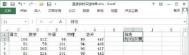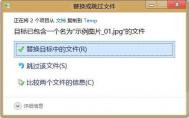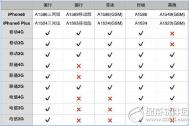如何快速复制Excel的筛选结果?
1、启动Excel并打开工作簿,在作为数据源的工作表中分两行输入筛选条件,如图1所示。
在Excel中直接复制筛选的结果的方法

图1 输入筛选条件
2、选择目标工作表,在"数据"选项卡的"排序和筛选"组中单击"高级"按钮打开"高级筛选"对话框,选择"将筛选结果复制到其他位置"单选按钮作为筛选结果的处理方式,单击"列表区域"文本框右侧的"数据源"按钮,如图2所示。此时对话框缩小为只包含文本框和"数据源"按钮,在作为数据源的工作表中框选进行筛选的单元格区域,文本框中将获得该单元格区域的地址,再次单击"数据源"按钮,如图3所示。
在Excel中直接复制筛选的结果的方法

图2 设置筛选结果的处理方式
在Excel中直接复制筛选的结果的方法

图3 设置列表区域
提示
选择"在原有区域显示筛选结果"单选按钮,筛选时将通过隐藏不符合条件的数据区域显示筛选结果;选择"将筛选结果复制到其他位置"单选按钮,筛选时将符合条件的数据复制到指定的位置。
3、在"高级筛选"对话框中单击"条件区域"文本框右侧的"数据源"按钮,框选条件所在的单元格区域,此时文本框中将输入条件所在单元格区域的地址,再次单击"数据源"按钮,如图4所示。
在Excel中直接复制筛选的结果的方法

图4 指定条件区域
4、此时"高级筛选"对话框恢复原状,单击"复制到"文本框右侧的"数据源"按钮,在当前工作表的A1单元格单击指定目标单元格,再次单击"数据源"按钮恢复"高级筛选"对话框,如图5所示。
在Excel中直接复制筛选的结果的方法

图5 指定复制到的目标单元格
提示
"列表区域"文本框用于输入需要进行数据筛选的单元格区域地址,该区域必须要包含列标题,否则无法进行筛选;"条件区域"文本框用于指定对筛选条件所在区域的引用,应包括一个或多个列标题及列标题下的匹配条件;"复制到"文本框用于指定放置筛选结果的单元格区域,一般只需要输入区域左上角单元格地址即可。
5、单击"高级筛选"对话框中的"确定"按钮,筛选结果直接复制到指定工作表中,如图6所示。
在Excel中直接复制筛选的结果的方法

图6 筛选结果复制到指定的位置
提示
在复制时首先必须激活目标工作表,否则Excel会弹出提示对话框,复制筛选操作将不会成功。
将word嵌入excel的方法
word嵌入excel的步骤入下:
①先启动Excel,将m.tulaoshi.com要进行处理的工作表打开。

②按下Ctrl+A键全选,然后复制。

③启动Word2007,光标定位到要显示文本的地方,右击,粘贴,将表格数据粘贴进来。

④这时拖动滚动条移至最下方,会有一个粘贴选项,点击它,勾选匹配目标区域表格样式并链接到Excel

Excel批量插入多行的方法

当插入一行后Tulaoshi.com,直接按重复上一次操作(F4),EXCEL就会一直插入新行,但是如果要插入100行呢?1000行呢?你一直按F4?手指头都会骨折的。所以用批量插入多行的方法就不会费力不讨好了,批量插入多行的操作如下:

如何设置Excel单元格的输入数据类型限制?
1、选择需要设置数据验证的单元格,如这里的E3单元格。打开"数据验证"对话框,在"设置"选项卡中设置有效性条件,这里在"允许"下拉列表中选择"自定义"选项,在"公式"文本框中输入公式"=ISNUMBER(E3)",如图1所示;在"输入信息"选项卡中设置单元格输入提示信息,如图2所示;在"出错警告"选项卡中设置出错提示信息,如图3所示。完成设置后单击"确定"按钮关闭对话框。
限制Excel工作表中单元格中输入数据的类型的方法

图1 设置允许条件
限制Excel工作表中单元格中输入数据的类型的方法

图2 设置输入信息
限制Excel工作表中单元格中输入数据的类型的方法

图3 设置出错提示信息
提示
公式中的E3是需要进行输入限制的单元格地址;ISNUMBER()函数用于判断单元格中的数据是否为数字,如果是则返回True,否则将返回False。
(本文来源于图老师网站,更多请访问https://m.tulaoshi.com/ejc/)2、选择设置了数据验证的单元格将获得提示信息,如图4所示。当输入数据类型与设置不同时,Excel给出提示信息,如图5所示。如果需要对该列的其他单元格的输入进行限制,只需要用鼠标拖动填充柄将格式复制到其他单元格即可,如图6所示。
限制Excel工作表中单元格中输入数据的类型的方法

图4 选择单元格的提示信息
限制Excel工作表中单元格中输入数据的类型的方法

图5 输入错误时的提示信息
限制Excel工作表中单元格中输入数据的类型的方法

图6 复制对单元格的输入限制
Excel表格如何设置自动换行

Excel2003中自动换行设置方法
首先,打开Excel表格,然后选中需要自动换行的单元格区域,单击菜单栏的"格式"中的"单元格",在弹出的"格式单元格"窗口中选择"对齐",然后将-- 文本控制--下面的"自动换行"勾选,确定,就OK了。

提示:只有在Excel中选择的那块区域进行设置了自动换行才可以自动换行,其他单元格区域必须再次选中进行设置才行。
Excel2007和Excel2010中自动换行的方法
(本文来源于图老师网站,更多请访问https://m.tulaoshi.com/ejc/)还是选中需要自动换行的单元格区域,然后在"开始"选项卡中找到"自动换行"按钮,按一下即可,效率比起Excel2003来说要高得多。如图:

单击"自动换行"按钮;

设置成功!